¡Hola! En este manual aprenderás a como crear un negocio desde el modulo de administrador
Paso 1: Ve al módulo de administrador
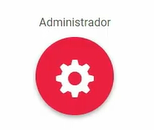
- Selecciona la casilla “+”

- Luego busca la opción "Negocio"

Paso 2: Si ya tienes un negocio creado por defecto y deseas crear uno nuevo, haz clic en el botón que dice "Nuevo".

Paso 3: Se te pedirá que ingreses los datos para el nuevo negocio.

Paso 4: Ingresa el nombre del nuevo negocio. Por ejemplo, "Negocio 2".

Paso 5: Llenar los espacios para los encabezados de la facturación
- Llena los campos para el encabezado de la factura, donde puedes ingresar los datos de facturación, como la resolución, el NIT, el responsable de IVA, etc. También puedes agregar frases personalizadas si lo deseas.

Paso 6: Ingresa la dirección, ciudad y teléfono del negocio.

Paso 7: Si deseas que el logo del negocio aparezca en la factura, selecciona "Sí". Puedes cargar el logo haciendo clic en el ícono de la cámara.

Paso 8: Decide si deseas que el nombre del negocio aparezca en la factura y selecciona "Sí" si es así.

Paso 9: Haz clic en "Guardar" para crear el nuevo negocio.

Paso 10: Cargar logo del negocio
- Si deseas cargar un logo para el negocio, haz clic en el ícono de la cámara. y sigue las instrucciones para cargar el logo desde tu dispositivo.

Paso 11: Además, puedes asignar una o varias cajas al negocio para registrar los pedidos realizados en ese negocio específico.
Siguiendo estos pasos, habrás creado un nuevo negocio en el sistema, con la opción de personalizar el encabezado de la factura y cargar un logo para darle una apariencia más profesional.
Este manual viene acompañado de un *Video Tutorial* 🎥 que explica cada paso de manera detallada. Si deseas explorar más a fondo, ¡echa un vistazo al siguiente enlace!
👇👇
https://www.youtube.com/watch?v=ksrM-XyIw6c&list=PL7E33_rPElFpzZboAkhng5R01Wm8NFesw&index=19
